- מְחַבֵּר Jason Gerald [email protected].
- Public 2024-01-11 03:42.
- שונה לאחרונה 2025-01-23 12:18.
אומרים שתכנות ג'אווה הוא אחד ההיבטים החשובים ביותר במחשוב. היישומים והתוכניות של היום מתוכנתים עם ג'אווה, ממשחקים ועד אפליקציות מובייל. Eclipse הוא יישום עורך תסריטים לפיתוח תוכניות Java. יישום זה מאפשר ללומדים לכתוב ולרכב קוד ג'אווה, וכן להריץ תוכניות ג'אווה.
שלב
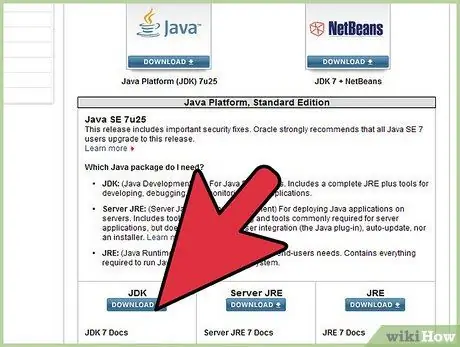
שלב 1. בקר בדף ההורדות של Java באתר אורקל כדי למצוא את קישור ההורדה לסביבת JDK
גלול עד שתמצא את "Java SE 6 Update 43" ולאחר מכן הורד את JDK.
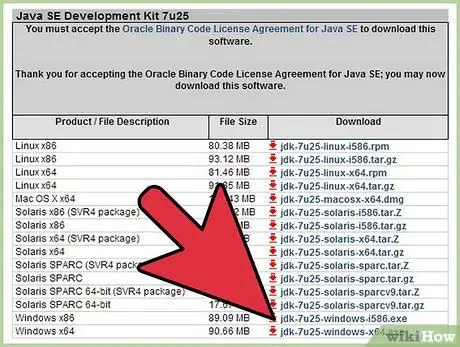
שלב 2. לאחר לחיצה על "הורד", הסכים לכללי השירות ובחר את מערכת ההפעלה להורדת ה- JDK
ה- JDK זמין עבור Windows, Mac, Linux ועוד.
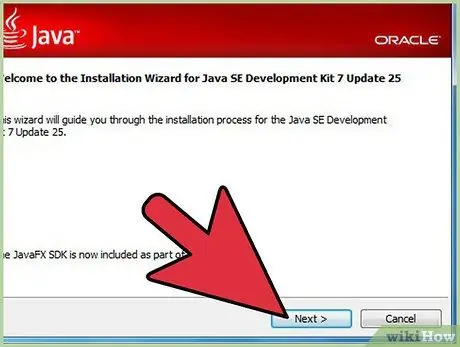
שלב 3. לאחר השלמת ההורדה, לחץ פעמיים על קובץ ההתקנה כדי להתקין את JDK
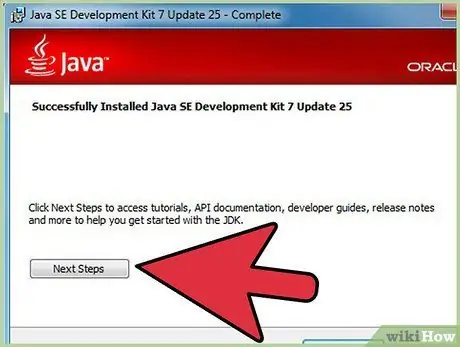
שלב 4. לאחר ההתקנה הראשונית, תראה חלון מוקפץ לבחירת המיקום לשמירת קבצי המקור של Java
אתה יכול לבחור להחליף את התיקייה, או להשתמש בברירת המחדל לאחר.
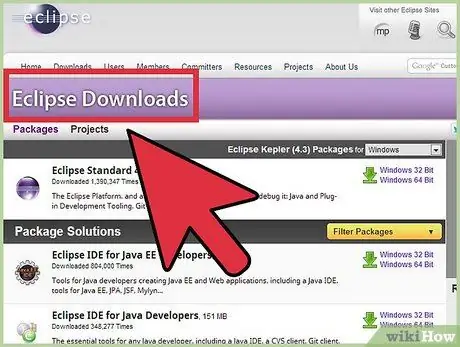
שלב 5. לאחר השלמת התקנת JDK, התחל להתקין את Eclipse
בקר בכתובת
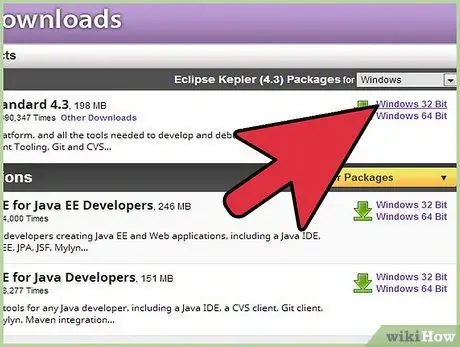
שלב 6. אם אתה משתמש ב- Windows, הורד את Eclipse בהתאם לסוג מערכת ההפעלה שברשותך
Eclipse זמין לגרסאות 32 סיביות ו 64 סיביות של Windows.
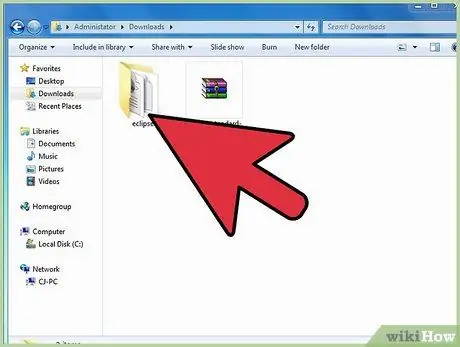
שלב 7. לאחר סיום הורדת ארכיון Eclipse, חלץ את הארכיון
תראה את תיקיית הליקוי שבה היא חולצה. ייתכן שתרצה לחלץ את Eclipse ב- C: / כך שניתן יהיה לגשת לקבצי ההתקנה בתיקייה "C: / Eclipse". לחלופין, תוכל גם להעביר את הקבצים שחולצו ל- C: \. מכיוון שאין ל- Eclipse תוכנית התקנה, תוכל פשוט ללחוץ פעמיים על הקובץ Eclipse.exe כדי להריץ את Eclipse.
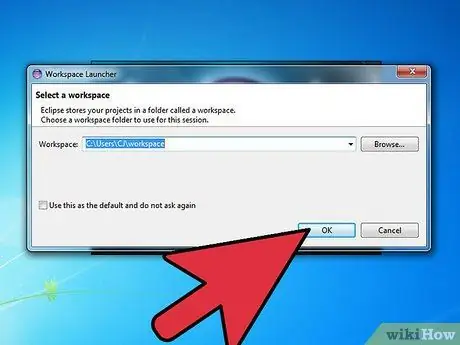
שלב 8. לאחר חילוץ והתקנת Eclipse, צור תיקיית עבודה לאחסון קבצי התוכנית שיצרת
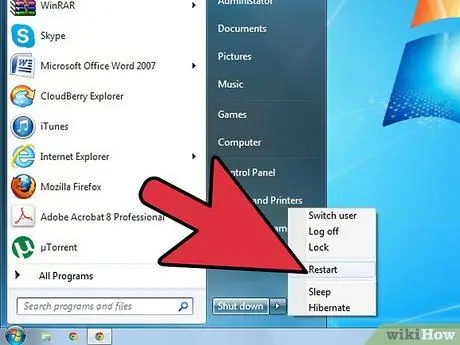
שלב 9. לאחר התקנת Eclipse, הפעל מחדש את המחשב כדי לרענן את זיכרון המערכת
כמו כן, כאשר המחשב יופעל מחדש, יתרחשו שינויים בתצורה ורישומים המבוצעים על ידי תוכנית ההתקנה/הסרת ההתקנה.






